Ta bort viruset KeRanger
KeRanger Borttagningsguide för virus
Vad är KeRanger virus?
Viruset KeRanger – det första gisslanprogrammet för OS X
Viruset KeRanger är ett skadligt gisslanprogram som är inställt på att infektera Apple OS X. Detta cyberhot är inte det första som är kapabelt att infektera OS X, och det står klart att det ihållande påståendet om detta operativsystems immunitet mot gisslanprogram måste få ett slut. Precis som cyberhot som är designade att kryptera data i operativsystemet Windows (Cryptowall virus, CryptoWall 3.0, Locky, TeslaCrypt och andra), är gisslanprogrammet KeRanger kapabelt att hitta de värdefullaste filerna och kryptera dem. Trots att detta virus bara varit aktivt sedan 4:e mars 2016, tror man att hundratals Apple-användare redan har drabbats av det.
Viruset KeRanger sprids på olika sätt än andra gisslanprogram. Enligt de senaste rapporterna blev folk infekterade av detta virus genom den senaste uppdateringen för mjukvaran Transmission, som är ne populär bitTorrent-klient. Det finns dock inga garantier för att det inte kommer börja infiltrera Mac-användare via spam, precis som resten av gisslanprogrammen gör. När du infekteras av KeRanger kommer du inte märka av det på tre dagar. Detta är mängden tid som krävs för att detta gisslanprogram ska kunna koppla upp sig mot sina kommandoservrar via Tor-nätverket. När det gjort det kollar det det påverkade PC-systemet efter offrets filer och krypterar dem med algoritmen 2048-bit RSA. I regel kommer folk sedan börja se ett stort lösenbrev när de försöker öppna en av de infekterade filerna. Vanligtvis informerar viruset KeRanger sina offer om att filerna har krypterats och att det enda sättet att avkryptera dem är att betala en lösensumma, som är 1 bitcoin eller ฿14,115 ($400). Om du kan se ett sådant varningsmeddelande på ditt skrivbordmåste du koppla ned datorn från internet för att blockera detta virus och hindra krypteringen av din data. Nästa steg bör givetvis vara att ta bort KeRanger från systemet.
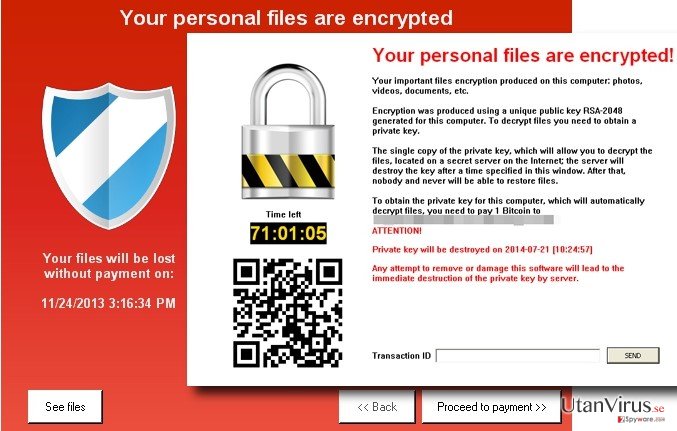
Vi rekommenderar inte att du betalar lösensumman eftersom det är så kaparna blir kapabla att utveckla nya virus för varje dag som går. Vidare kan du dessutom inte vara säker på att denna betalning kommer ge dig tillbaka dina filer. Det kan vara så att krypteringsnyckeln är värdelös och att du därför inte får tillbaka dina filer. Om du är infekterad med KeRanger är det första du ska göra att koppla ned din dator från internet för att förebygga förlust av data som inte har krypterats ännu. Nästa steg är borttagning av KeRanger. Du kan använda Webroot SecureAnywhere AntiVirus för detta. Om du upptäckt liknande gisslanprogram i operativsystemet Windows bör du köra FortectIntego. Kom dock ihåg att borttagning av gisslanprogrammet från din dator inte kommer avkryptera dina filer och att de kommer förbli låsta. Du kan få tillbaka dem genom säkerhetskoperingar om du har några, vilket är den avsevärt mest pålitliga metoden för att hålla dina filer säkra. Du kan använda USB, CD/DVD eller externa hårddiskar för detta.
Hur distribueras detta virus?
Vi vet ännu inte mycket om distributionen av detta gisslanprogram. Man har dock redan meddelat att den senaste uppdateringen för mjukvaran Transmission mest troligt är vad som har spridit detta gisslanprogram. Vi hoppas att denna uppdatering fixades direkt efter att man upptäckte att det var infekterad men man kan aldrig vara säker på det. Så notera att det inte finns några garantier för att populära gratisprogram man tänker installera är säkra. För att skydda dig själv bör du endast använda officiella källor när du installerar program på din enhet och ha uppdaterad säkerhetsmjukvara för att förebygga infiltration av skadliga filer. Ha i åtanke att du aldrig kan vara säker på vad hackare har förberett för nästa stadie, och när du väl är infekterad kommer borttagning av KeRanger inte hjälpa dig att återfå dina filer.
Hur kan du radera viruset KeRanger från din dator?
Trots att det inte finns något sätt att ta bort KeRanger från din dator utan att förlora din data, bör du fortfarande överväga att ta bort själva viruset tillsammans med dess relaterade komponenter för att undvika ytterligare förlust av viktig data. Nästan alla cyberhot kan dessutom infektera en dator med ytterligare skadeprogram i framtiden, så du bör ta bort det utan att ödsla tid. För denna process är det bäst att använda ett pålitligt säkerhetsverktyg. I detta fall rekommenderar vi Webroot SecureAnywhere AntiVirus eller liknande säkerhetsmjukvara som designats för Mac OS X. Om detta virus har drabbat ditt Windows, kan du prova FortectIntego. Om viruset blockerar din antivirusmjukvara och du inte kan starta det, bör du följa våra detaljerade instruktioner nedan för att försäkra effektiv borttagning av KeRanger.
Manuell KeRanger Borttagningsguide för virus
Utpressningsprogram: Manuell borttagning av utpressningsprogram (ransomware) i Felsäkert läge
Viktigt! →
Manuell borttagning kan vara för komplicerad för vanliga datoranvändare. Det krävs avancerade IT-kunskaper för att utföras korrekt (om viktiga systemfiler tas bort eller skadas kan det leda till att Windows totalt förstörs), och det kan också ta flera timmar att genomföra. Därför rekommenderar vi starkt att du istället använder den automatiska metoden som visas ovan.
Steg 1. Starta Felsäkert Läge med Nätverk
Manuell borttagning av skadeprogram bör utföras i felsäkert läge.
Windows 7 / Vista / XP
- Klicka på Start > Stäng av > Starta om > OK.
- När datorn blir aktiv börjar du trycka på F8-knappen (om det inte fungerar kan du prova F2, F12, Del, osv. – det beror på din moderkortsmodell) flera gånger tills du ser fönstret Avancerade startalternativ.
- Välj Felsäkert läge med Nätverk från listan.

Windows 10 / Windows 8
- Högerklicka på Start-knappen och välj Inställningar.

- Bläddra ner och välj Uppdatering & Säkerhet.

- Till vänster i fönstret väljer du Återhämtning.
- Bläddra nu nedåt för att hitta sektionen Avancerad start.
- Klicka på Starta om nu.

- Välj Felsök.

- Gå till Avancerade alternativ.

- Välj Inställningar för uppstart.

- Tryck på Starta om.
- Tryck nu på 5 eller klicka på 5) Aktivera felsäkert läge med nätverk.

Steg 2. Stäng av alla skumma processer
Windows Aktivitetshanteraren är ett användbart verktyg som visar alla processer som körs i bakgrunden. Om skadlig kod kör en process måste du stänga av den:
- Tryck Ctrl + Shift + Esc på tangentbordet för att öppna Windows Aktivitetshanteraren.
- Tryck på Fler detaljer.

- Bläddra ner till Bakgrundsprocesser och leta efter något misstänkt.
- Högerklicka och välj Öppna filplats.

- Gå tillbaka till processen, högerklicka och välj Avsluta aktivitet.

- Radera innehållet i den skadliga mappen.
Steg 3. Kontrollera start av programmet
- Ctrl + Shift + Esc på tangentbordet för att öppna Windows Aktivitetshanteraren.
- Gå till fliken Uppstart.
- Högerklicka på det misstänkta programmet och välj Inaktivera.

Steg 4. Radera virusfiler
Malware-relaterade filer kan finnas på olika ställen i din dator. Här finns instruktioner som kan hjälpa dig att hitta dem:
- Skriv in Diskrensning i Windows-sökningen och tryck på Enter.

- Välj den enhet du vill rensa (C: är din huvudenhet som standard och är troligtvis den enhet som innehåller skadliga filer).
- Bläddra i listan Filer som ska raderas och välj följande:
Temporary Internet Files
Downloads
Recycle Bin
Temporary files - Välj Rensa upp systemfiler.

- Du kan också leta efter andra skadliga filer som är gömda i följande mappar (skriv dessa sökord i Windows Sökbar och tryck på Enter):
%AppData%
%LocalAppData%
%ProgramData%
%WinDir%
När du är klar startar du om datorn i normalt läge.
Ta bort KeRanger med System Restore
-
Steg 1: Starta om din dator i Safe Mode with Command Prompt
Windows 7 / Vista / XP- Klicka på Start → Shutdown → Restart → OK.
- När din dator blir aktiv så trycker du F8 upprepade gånger tills du ser fönstret Advanced Boot Options.
-
Välj Command Prompt från listan

Windows 10 / Windows 8- Tryck på knappen Power vid Windows inloggningsskärm. Tryck och håll nu ned Shift på ditt skrivbord och klicka på Restart..
- Välj nu Troubleshoot → Advanced options → Startup Settings och tryck avslutningsvis på Restart.
-
När din dator blir aktiv så väljer du Enable Safe Mode with Command Prompt i fönstret Startup Settings.

-
Steg 2: Återställ dina systemfiler och inställningar
-
När fönstret Command Prompt dyker upp så skriver du in cd restore och klickar Enter.

-
Skriv nu in rstrui.exe och tryck på Enter igen..

-
När ett nytt fönster dyker upp klickar du på Next och väljer en återställningspunkt från innan infiltrationen av KeRanger. Efter att ha gjort det klickar du på Next.


-
Klicka nu på Yes för att starta systemåterställningen.

-
När fönstret Command Prompt dyker upp så skriver du in cd restore och klickar Enter.
Avslutningsvis så bör du tänka på skydd mot krypto-gisslanprogram. För att skydda din dator från KeRanger och andra gisslanprogram så ska du använda ett välrenommerat antispionprogram, såsom FortectIntego, SpyHunter 5Combo Cleaner eller Malwarebytes
Rekommenderat För Dig
Låt inte myndigheterna spionera på dig
Myndigheterna har många problemområden gällande att spåra användares information och spionera på invånare så du bör komma ihåg detta och lära dig mer om skuggig informationsinsamling. Undvik oönskad spårning från myndigheterna och spionering genom att bli helt anonym på nätet.
Du kan välja en annorlunda geografisk plats när du kopplar upp dig och få tillgång till vilket innehåll som helst, oavsett geografiska begränsningar. Du kan enkelt njuta av internetuppkopplingen utan risk av att bli hackad om du använder dig av en Private Internet Access VPN.
Ta kontroll över informationen som kan nås av styrelser och andra oönskade parter och surfa online utan att spioneras på. Även om du inte är inblandad i olagliga aktiviteter och litar på dina tjänster och plattformer så är det nödvändigt att aktivt skydda din integritet och ta försiktighetsåtgärder genom en VPN-tjänst.
Säkerhetskopiera filer för senare användning i fall malware-attacker uppstår
Mjukvaruproblems skapade av skadeprogram eller direkt dataförlust på grund av kryptering kan leda till problem med din enhet eller permanent skada. När du har ordentliga aktuella säkerhetskopior kan du enkelt ta igen dig om något sådant skulle hända och fortsätta med ditt arbete.
Det är viktigt att skapa uppdateringar för dina säkerhetskopior efter ändringar så att du kan fortsätta var du var efter att skadeprogram avbryter något eller skapar problem hos din enhet som orsakar dataförlust eller prestandakorruption.
När du har den senaste versionen av varje viktigt dokument eller projekt kan du undvika mycket frustration. Det är praktiskt när skadeprogram kommer från ingenstans. Använd Data Recovery Pro för systemåterställning.







